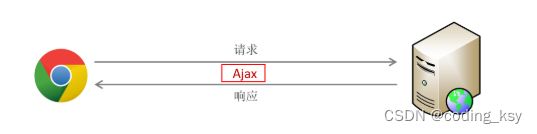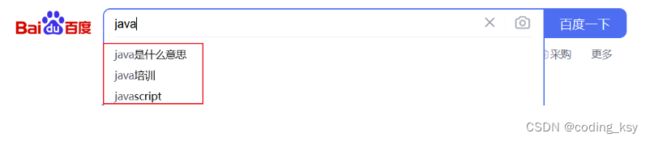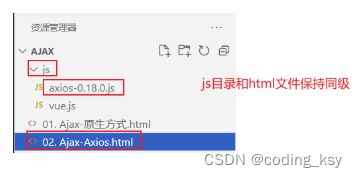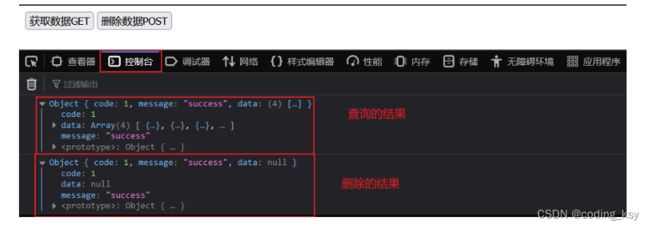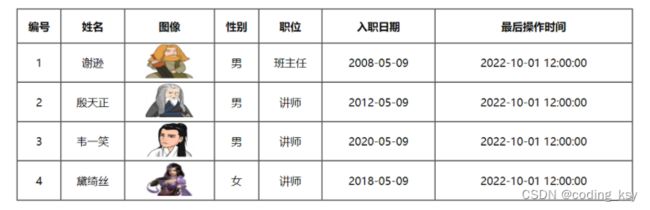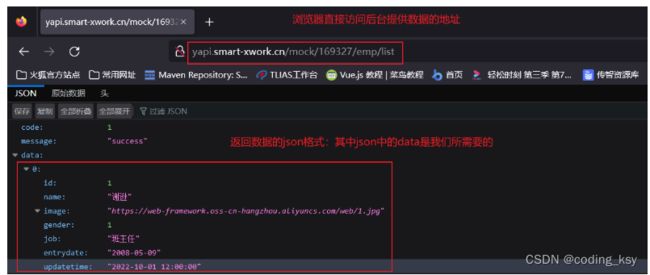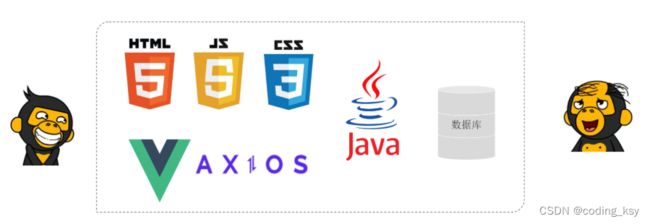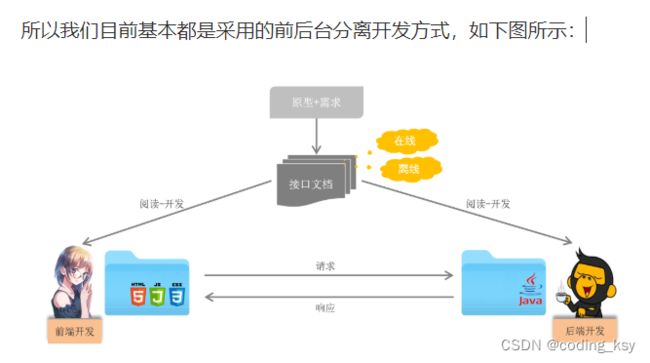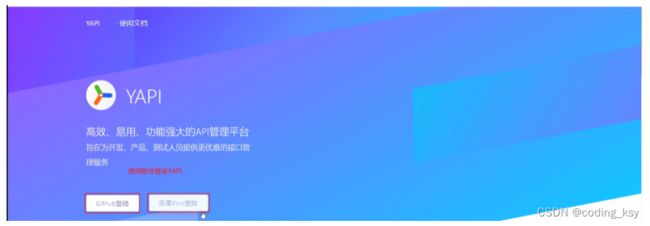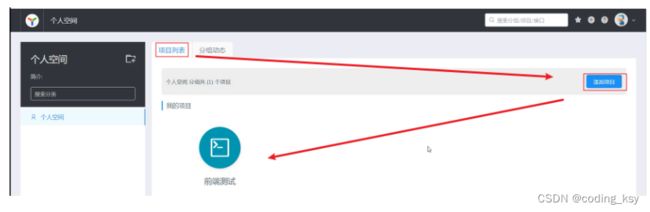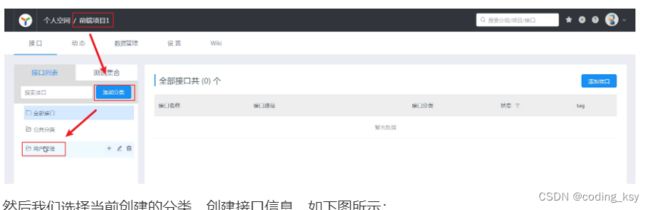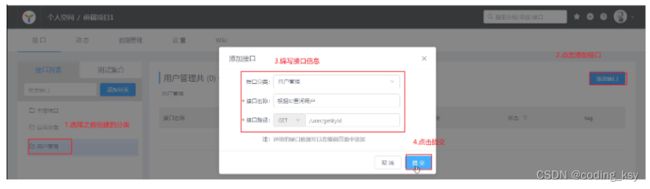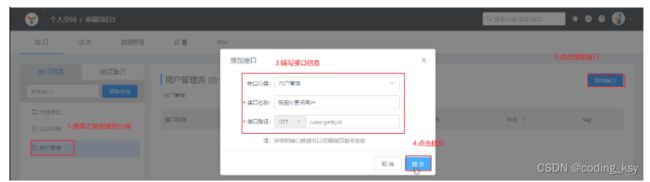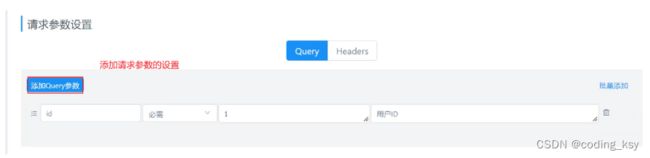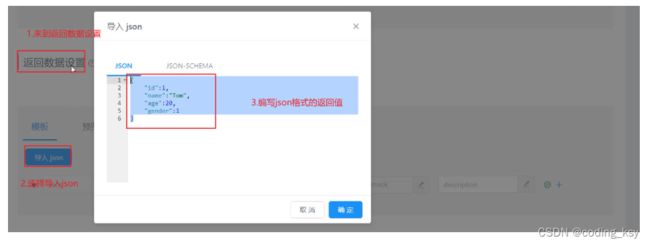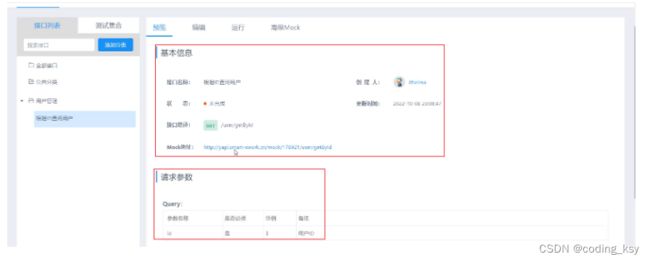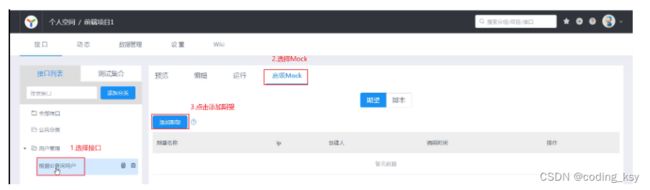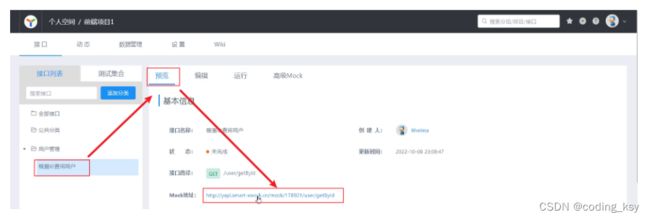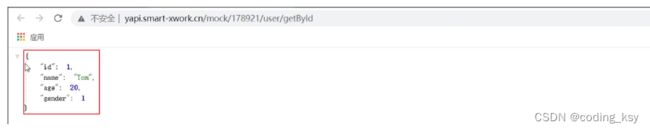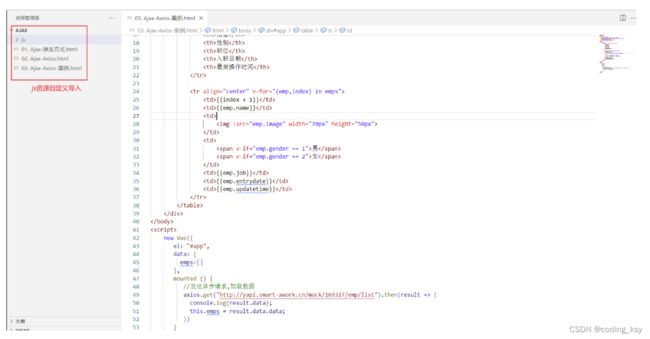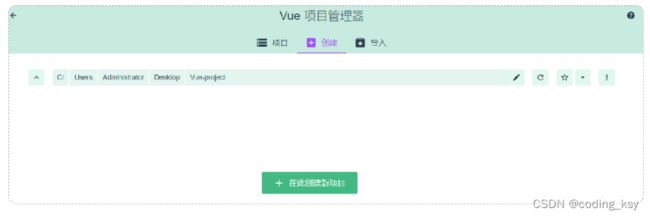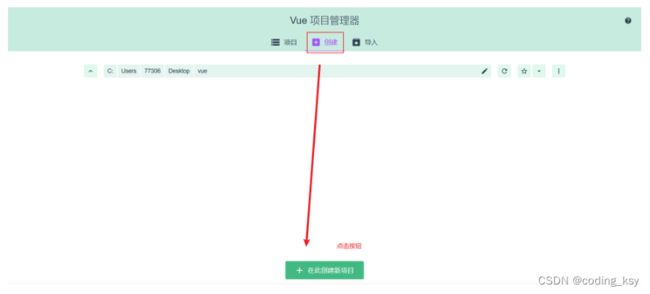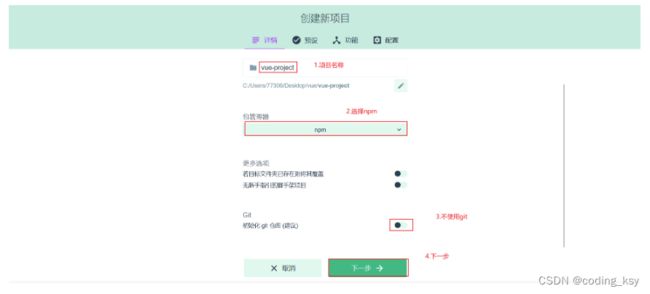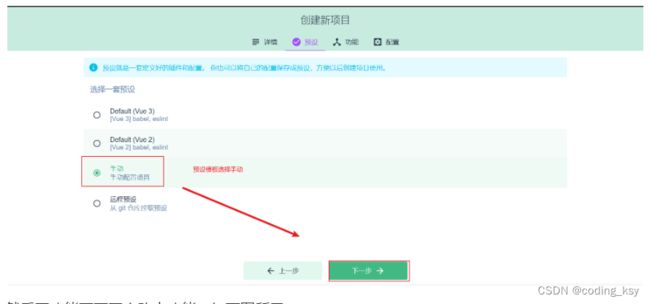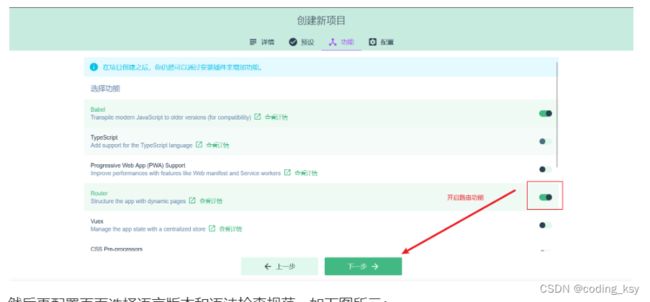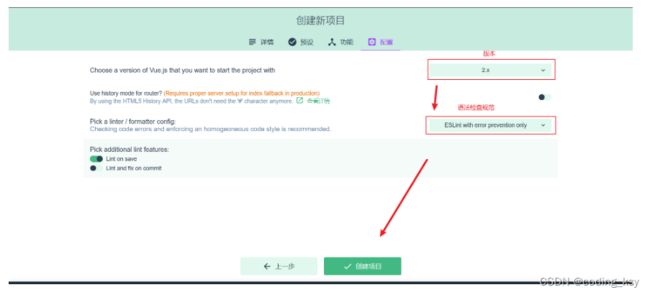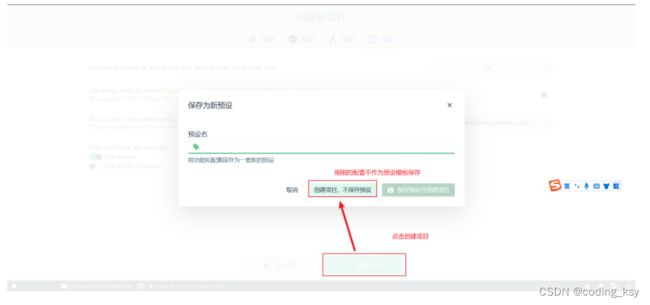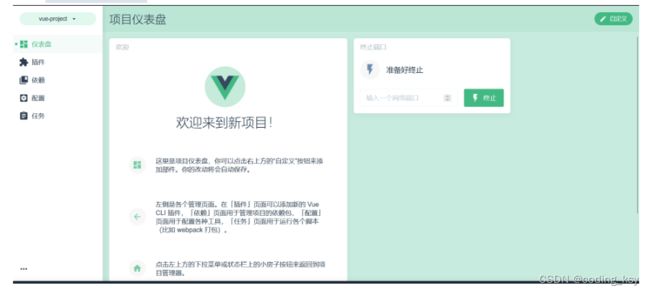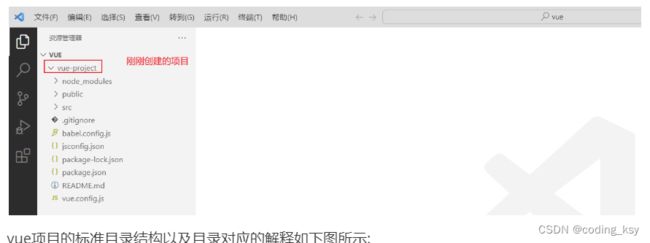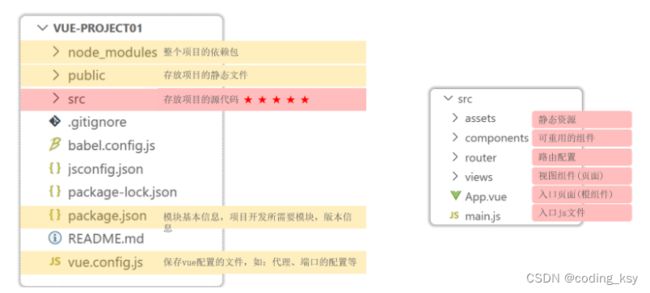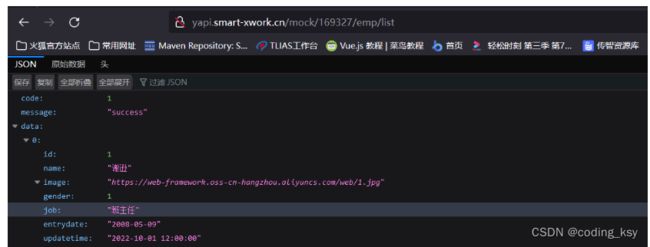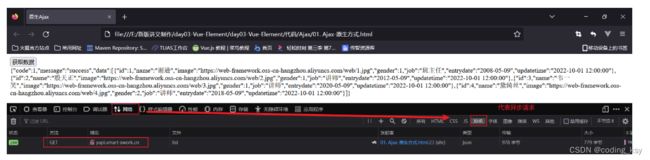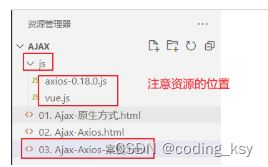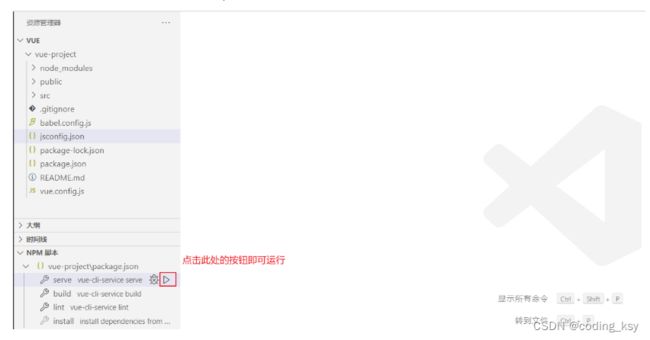1 Ajax
1.1 Ajax介绍
1.1.1 Ajax概述
我们前端页面中的数据,如下图所示的表格中的学生信息,应该来自于后台,那么我们的后台和前端是互不影响的2个程序,那么我们前端应该如何从后台获取数据呢?因为是2个程序,所以必须涉及到2个程序的交互,所以这就需要用到我们接下来学习的Ajax技术。
Ajax: 全称Asynchronous JavaScript And XML,异步的JavaScript和XML。其作用有如下2点:
与服务器进行数据交换:通过Ajax可以给服务器发送请求,并获取服务器响应的数据。
异步交互:可以在不重新加载整个页面 的情况下,与服务器交换数据并更新部分网页 的技术,如:搜索联想、用户名是否可用的校验等等。
1.1.2 Ajax作用
我们详细的解释一下Ajax技术的2个作用
如下图所示,当我们再百度搜索java时,下面的联想数据是通过Ajax请求从后台服务器得到的,在整个过程中,我们的Ajax请求不会导致整个百度页面的重新加载,并且只针对搜索栏这局部模块的数据进行了数据的更新,不会对整个页面的其他地方进行数据的更新,这样就大大提升了页面的加载速度,用户体验高。
1.1.3 同步异步
针对于上述Ajax的局部刷新功能是因为Ajax请求是异步的,与之对应的有同步请求。接下来我们介绍一下异步请求和同步请求的区别。
同步请求发送过程如下图所示:
异步请求发送过程如下图所示:
1.2 原生Ajax
对于Ajax技术有了充分的认知了,我们接下来通过代码来演示Ajax的效果。此处我们先采用原生的Ajax代码来演示。因为Ajax请求是基于客户端发送请求,服务器响应数据的技术。所以为了完成快速入门案例,我们需要提供服服务器端和编写客户端。
客户端的Ajax请求代码如下有如下4步,接下来我们跟着步骤一起操作一下。
第一步:首先我们再VS Code中创建AJAX的文件夹,并且创建名为01. Ajax-原生方式.html的文件,提供如下代码,主要是按钮绑定单击事件,我们希望点击按钮,来发送ajax请求
DOCTYPE html > < htmllang = " en" > < head> < metacharset = " UTF-8" > < metahttp-equiv = " X-UA-Compatible" content = " IE=edge" > < metaname = " viewport" content = " width=device-width, initial-scale=1.0" > < title> title > head > < body> < inputtype = " button" value = " 获取数据" onclick = " getData ( ) " > < divid = " div1" > div > body > < script>
function getData ( ) {
}
script > html > 第二步:创建XMLHttpRequest对象,用于和服务器交换数据,也是原生Ajax请求的核心对象,提供了各种方法。代码如下:
var xmlHttpRequest = new XMLHttpRequest ( ) ;
第三步:调用对象的open()方法设置请求的参数信息,例如请求地址,请求方式。然后调用send()方法向服务器发送请求,代码如下:
xmlHttpRequest. open ( 'GET' , 'http://yapi.smart-xwork.cn/mock/169327/emp/list' ) ;
xmlHttpRequest. send ( ) ;
第四步:我们通过绑定事件的方式,来获取服务器响应的数据。
xmlHttpRequest. onreadystatechange = function ( ) {
if ( xmlHttpRequest. readyState == 4 && xmlHttpRequest. status == 200 ) {
document. getElementById ( 'div1' ) . innerHTML = xmlHttpRequest. responseText;
}
}
最后我们通过浏览器打开页面,请求点击按钮,发送Ajax请求,最终显示结果如下图所示:
1.3 Axios
上述原生的Ajax请求的代码编写起来还是比较繁琐的,所以接下来我们学习一门更加简单的发送Ajax请求的技术Axios 。Axios是对原生的AJAX进行封装,简化书写。Axios官网是:https://www.axios-http.cn
1.3.1 Axios的基本使用
Axios的使用比较简单,主要分为2步:
引入Axios文件
< scriptsrc = " js/axios-0.18.0.js" > script >
使用Axios发送请求,并获取响应结果,官方提供的api很多,此处给出2种,如下
发送 get 请求
axios ( {
method : "get" ,
url : "http://localhost:8080/ajax-demo1/aJAXDemo1?username=zhangsan"
} ) . then ( function ( resp ) {
alert ( resp. data) ;
} )
发送 post 请求
axios ( {
method : "post" ,
url : "http://localhost:8080/ajax-demo1/aJAXDemo1" ,
data : "username=zhangsan"
} ) . then ( function ( resp ) {
alert ( resp. data) ;
} ) ;
axios()是用来发送异步请求的,小括号中使用 js的JSON对象传递请求相关的参数:
method属性:用来设置请求方式的。取值为 get 或者 post。
url属性:用来书写请求的资源路径。如果是 get 请求,需要将请求参数拼接到路径的后面,格式为: url?参数名=参数值&参数名2=参数值2。
data属性:作为请求体被发送的数据。也就是说如果是 post 请求的话,数据需要作为 data 属性的值。
then() 需要传递一个匿名函数。我们将 then()中传递的匿名函数称为 回调函数 ,意思是该匿名函数在发送请求时不会被调用,而是在成功响应后调用的函数。而该回调函数中的 resp 参数是对响应的数据进行封装的对象,通过 resp.data 可以获取到响应的数据。
1.3.2 Axios快速入门
后端实现
查询所有员工信息服务器地址:http://yapi.smart-xwork.cn/mock/169327/emp/list
根据员工id删除员工信息服务器地址:http://yapi.smart-xwork.cn/mock/169327/emp/deleteById
前端实现
首先在VS Code中创建js文件夹,与html同级,然后将资料/axios-0.18.0.js 文件拷贝到js目录下,然后创建名为02. Ajax-Axios.html的文件,工程结果如图所示:
DOCTYPE html > < htmllang = " en" > < head> < metacharset = " UTF-8" > < metahttp-equiv = " X-UA-Compatible" content = " IE=edge" > < metaname = " viewport" content = " width=device-width, initial-scale=1.0" > < title> title > < scriptsrc = " js/axios-0.18.0.js" > script > head > < body> < inputtype = " button" value = " 获取数据GET" onclick = " get ( ) " > < inputtype = " button" value = " 删除数据POST" onclick = " post ( ) " > body > < script>
function get ( ) {
}
function post ( ) {
}
script > html > 然后分别使用Axios的方法,完整get请求和post请求的发送
get请求代码如下:
axios ( {
method : "get" ,
url : "http://yapi.smart-xwork.cn/mock/169327/emp/list"
} ) . then ( result => {
console. log ( result. data) ;
} )
post请求代码如下:
axios ( {
method : "post" ,
url : "http://yapi.smart-xwork.cn/mock/169327/emp/deleteById" ,
data : "id=1"
} ) . then ( result => {
console. log ( result. data) ;
} )
浏览器打开,f12抓包,然后分别点击2个按钮,查看控制台效果如下:
完整代码如下:
DOCTYPE html > < htmllang = " en" > < head> < metacharset = " UTF-8" > < metahttp-equiv = " X-UA-Compatible" content = " IE=edge" > < metaname = " viewport" content = " width=device-width, initial-scale=1.0" > < title> title > < scriptsrc = " js/axios-0.18.0.js" > script > head > < body> < inputtype = " button" value = " 获取数据GET" onclick = " get ( ) " > < inputtype = " button" value = " 删除数据POST" onclick = " post ( ) " > body > < script>
function get ( ) {
axios ( {
method : "get" ,
url : "http://yapi.smart-xwork.cn/mock/169327/emp/list"
} ) . then ( result => {
console. log ( result. data) ;
} )
}
function post ( ) {
axios ( {
method : "post" ,
url : "http://yapi.smart-xwork.cn/mock/169327/emp/deleteById" ,
data : "id=1"
} ) . then ( result => {
console. log ( result. data) ;
} )
}
script > html > 1.3.3 请求方法的别名
Axios还针对不同的请求,提供了别名方式的api,具体如下:
方法
描述
axios.get(url [, config])
发送get请求
axios.delete(url [, config])
发送delete请求
axios.post(url [, data[, config]])
发送post请求
axios.put(url [, data[, config]])
发送put请求
我们目前只关注get和post请求,所以在上述的入门案例中,我们可以将get请求代码改写成如下:
axios. get ( "http://yapi.smart-xwork.cn/mock/169327/emp/list" ) . then ( result => {
console. log ( result. data) ;
} )
post请求改写成如下:
axios. post ( "http://yapi.smart-xwork.cn/mock/169327/emp/deleteById" , "id=1" ) . then ( result => {
console. log ( result. data) ;
} )
1.3.4 案例
需求:基于Vue及Axios完成数据的动态加载展示,如下图所示
分析:
前端首先是一张表格,我们缺少数据,而提供数据的地址已经有了,所以意味这我们需要使用Ajax请求获取后台的数据。但是Ajax请求什么时候发送呢?页面的数据应该是页面加载完成,自动发送请求,展示数据,所以我们需要借助vue的mounted钩子函数。那么拿到数据了,我们该怎么将数据显示表格中呢?这里就得借助v-for指令来遍历数据,展示数据。
步骤:
首先创建文件,提前准备基础代码,包括表格以及vue.js和axios.js文件的引入
我们需要在vue的mounted钩子函数中发送ajax请求,获取数据
拿到数据,数据需要绑定给vue的data属性
在标签上通过v-for指令遍历数据,展示数据
代码实现:
首先创建文件,提前准备基础代码,包括表格以及vue.js和axios.js文件的引入
提供初始代码如下:
DOCTYPE html > < htmllang = " en" > < head> < metacharset = " UTF-8" > < metahttp-equiv = " X-UA-Compatible" content = " IE=edge" > < metaname = " viewport" content = " width=device-width, initial-scale=1.0" > < title> title > < scriptsrc = " js/axios-0.18.0.js" > script > < scriptsrc = " js/vue.js" > script > head > < body> < divid = " app" > < tableborder = " 1" cellspacing = " 0" width = " 60%" > < tr> < th> th > < th> th > < th> th > < th> th > < th> th > < th> th > < th> th > tr > < tralign = " center" > < td> td > < td> td > < td> < imgsrc = " " width = " 70px" height = " 50px" > td > < td> < span> span > td > < td> td > < td> td > < td> td > tr > table > div > body > < script>
new Vue ( {
el : "#app" ,
data : {
}
} ) ;
script > html >
在vue的mounted钩子函数,编写Ajax请求,请求数据,代码如下:
mounted ( ) {
axios. get ( "http://yapi.smart-xwork.cn/mock/169327/emp/list" ) . then ( result => {
} )
}
ajax请求的数据我们应该绑定给vue的data属性,之后才能进行数据绑定到视图;并且浏览器打开后台地址,数据返回格式如下图所示:
因为服务器响应的json中的data属性才是我们需要展示的信息,所以我们应该将员工列表信息赋值给vue的data属性,代码如下:
axios. get ( "http://yapi.smart-xwork.cn/mock/169327/emp/list" ) . then ( result => {
this . emps = result. data. data;
} )
其中,data中生命emps变量,代码如下:
data : {
emps : [ ]
} ,
在
标签上通过v-for指令遍历数据,展示数据,其中需要注意的是图片的值,需要使用vue的属性绑定,男女的展示需要使用条件判断,其代码如下: < tralign = " center" v-for = " (emp,index) in emps" > < td> td > < td> td > < td> < img:src = " emp.image" width = " 70px" height = " 50px" > td > < td> < spanv-if = " emp.gender == 1" > span > < spanv-if = " emp.gender == 2" > span > td > < td> td > < td> td > < td> td > tr > 完整代码如下:
DOCTYPE html > < htmllang = " en" > < head> < metacharset = " UTF-8" > < metahttp-equiv = " X-UA-Compatible" content = " IE=edge" > < metaname = " viewport" content = " width=device-width, initial-scale=1.0" > < title> title > < scriptsrc = " js/axios-0.18.0.js" > script > < scriptsrc = " js/vue.js" > script > head > < body> < divid = " app" > < tableborder = " 1" cellspacing = " 0" width = " 60%" > < tr> < th> th > < th> th > < th> th > < th> th > < th> th > < th> th > < th> th > tr > < tralign = " center" v-for = " (emp,index) in emps" > < td> td > < td> td > < td> < img:src = " emp.image" width = " 70px" height = " 50px" > td > < td> < spanv-if = " emp.gender == 1" > span > < spanv-if = " emp.gender == 2" > span > td > < td> td > < td> td > < td> td > tr > table > div > body > < script>
new Vue ( {
el : "#app" ,
data : {
emps : [ ]
} ,
mounted ( ) {
axios. get ( "http://yapi.smart-xwork.cn/mock/169327/emp/list" ) . then ( result => {
console. log ( result. data) ;
this . emps = result. data. data;
} )
}
} ) ;
script > html > 2 前后台分离开发
2.1 前后台分离开发介绍
在之前的课程中,我们介绍过,前端开发有2种方式:前后台混合开发 和前后台分离开发 。
前后台混合开发,顾名思义就是前台后台代码混在一起开发,如下图所示:
沟通成本高:后台人员发现前端有问题,需要找前端人员修改,前端修改成功,再交给后台人员使用
分工不明确:后台开发人员需要开发后台代码,也需要开发部分前端代码。很难培养专业人才
不便管理:所有的代码都在一个工程中
不便维护和扩展:前端代码更新,和后台无关,但是需要整个工程包括后台一起重新打包部署。接口文档 。接口文档有离线版和在线版本,接口文档示可以查询今天提供资料/接口文档示例 里面的资料。那么接口文档的内容怎么来的呢?是我们后台开发者根据产品经理提供的产品原型和需求文档所撰写出来的,产品原型示例可以参考今天提供资料/页面原型 里面的资料。
那么基于前后台分离开发的模式下,我们后台开发者开发一个功能的具体流程如何呢?如下图所示:
需求分析:首先我们需要阅读需求文档,分析需求,理解需求。
接口定义:查询接口文档中关于需求的接口的定义,包括地址,参数,响应数据类型等等
前后台并行开发:各自按照接口文档进行开发,实现需求
测试:前后台开发完了,各自按照接口文档进行测试
前后段联调测试:前段工程请求后端工程,测试功能
2.2 YAPI
2.2.1 YAPI介绍
前后台分离开发中,我们前后台开发人员都需要遵循接口文档,所以接下来我们介绍一款撰写接口文档的平台。
YApi 是高效、易用、功能强大的 api 管理平台,旨在为开发、产品、测试人员提供更优雅的接口管理服务。
其官网地址:http://yapi.smart-xwork.cn/
YApi主要提供了2个功能:
API接口管理:根据需求撰写接口,包括接口的地址,参数,响应等等信息。
Mock服务:模拟真实接口,生成接口的模拟测试数据,用于前端的测试。
2.2.2 接口文档管理
接下来我们演示一下YApi是如何管理接口文档的。
首先我们登录YAPI的官网,然后使用github或者百度账号登录,没有的话去注册一个,如下图所示:
3 前端工程化
3.1 前端工程化介绍
我们目前的前端开发中,当我们需要使用一些资源时,例如:vue.js,和axios.js文件,都是直接再工程中导入的,如下图所示:
每次开发都是从零开始,比较麻烦
多个页面中的组件共用性不好
js、图片等资源没有规范化的存储目录,没有统一的标准,不方便维护
所以现在企业开发中更加讲究前端工程化方式的开发,主要包括如下4个特点
模块化:将js和css等,做成一个个可复用模块
组件化:我们将UI组件,css样式,js行为封装成一个个的组件,便于管理
规范化:我们提供一套标准的规范的目录接口和编码规范,所有开发人员遵循这套规范
自动化:项目的构建,测试,部署全部都是自动完成
所以对于前端工程化,说白了,就是在企业级的前端项目开发中,把前端开发所需要的工具、技术、流程、经验进行规范化和标准化。从而提升开发效率,降低开发难度等等。接下来我们就需要学习vue的官方提供的脚手架帮我们完成前端的工程化。
3.2 前端工程化入门
3.2.1 环境准备
我们的前端工程化是通过vue官方提供的脚手架Vue-cli来完成的,用于快速的生成一个Vue的项目模板。Vue-cli主要提供了如下功能:
统一的目录结构
本地调试
热部署
单元测试
集成打包上线
我们需要运行Vue-cli,需要依赖NodeJS,NodeJS是前端工程化依赖的环境。所以我们需要先安装NodeJS,然后才能安装Vue-cli
3.2.2 Vue项目简介
环境准备好了,接下来我们需要通过Vue-cli创建一个vue项目,然后再学习一下vue项目的目录结构。Vue-cli提供了如下2种方式创建vue项目:
3.2.2.2 vue项目目录结构介绍
我们通过VS Code打开之前创建的vue文件夹,打开之后,呈现如下图所示页面:src目录 下
3.2.2.3 运行vue项目
那么vue项目开发好了,我们应该怎么运行vue项目呢?主要提供了2种方式
第一种方式:通过VS Code提供的图形化界面 ,如下图所示:(注意:NPM脚本窗口默认不显示,可以参考本节的最后调试出来)
你可能感兴趣的:(#,web前端,前端,vue.js)
element实现动态路由+面包屑
软件技术NINI
vue案例 vue.js 前端
el-breadcrumb是ElementUI组件库中的一个面包屑导航组件,它用于显示当前页面的路径,帮助用户快速理解和导航到应用的各个部分。在Vue.js项目中,如果你已经安装了ElementUI,就可以很方便地使用el-breadcrumb组件。以下是一个基本的使用示例:安装ElementUI(如果你还没有安装的话):你可以通过npm或yarn来安装ElementUI。bash复制代码npmi
Long类型前后端数据不一致
igotyback
前端
响应给前端的数据浏览器控制台中response中看到的Long类型的数据是正常的到前端数据不一致前后端数据类型不匹配是一个常见问题,尤其是当后端使用Java的Long类型(64位)与前端JavaScript的Number类型(最大安全整数为2^53-1,即16位)进行数据交互时,很容易出现精度丢失的问题。这是因为JavaScript中的Number类型无法安全地表示超过16位的整数。为了解决这个问
DIV+CSS+JavaScript技术制作网页(旅游主题网页设计与制作)云南大理
STU学生网页设计
网页设计 期末网页作业 html静态网页 html5期末大作业 网页设计 web大作业
️精彩专栏推荐作者主页:【进入主页—获取更多源码】web前端期末大作业:【HTML5网页期末作业(1000套)】程序员有趣的告白方式:【HTML七夕情人节表白网页制作(110套)】文章目录二、网站介绍三、网站效果▶️1.视频演示2.图片演示四、网站代码HTML结构代码CSS样式代码五、更多源码二、网站介绍网站布局方面:计划采用目前主流的、能兼容各大主流浏览器、显示效果稳定的浮动网页布局结构。网站程
【加密社】Solidity 中的事件机制及其应用
加密社
闲侃 区块链 智能合约 区块链
加密社引言在Solidity合约开发过程中,事件(Events)是一种非常重要的机制。它们不仅能够让开发者记录智能合约的重要状态变更,还能够让外部系统(如前端应用)监听这些状态的变化。本文将详细介绍Solidity中的事件机制以及如何利用不同的手段来触发、监听和获取这些事件。事件存储的地方当我们在Solidity合约中使用emit关键字触发事件时,该事件会被记录在区块链的交易收据中。具体而言,事件
关于城市旅游的HTML网页设计——(旅游风景云南 5页)HTML+CSS+JavaScript
二挡起步
web前端期末大作业 javascript html css 旅游 风景
⛵源码获取文末联系✈Web前端开发技术描述网页设计题材,DIV+CSS布局制作,HTML+CSS网页设计期末课程大作业|游景点介绍|旅游风景区|家乡介绍|等网站的设计与制作|HTML期末大学生网页设计作业,Web大学生网页HTML:结构CSS:样式在操作方面上运用了html5和css3,采用了div+css结构、表单、超链接、浮动、绝对定位、相对定位、字体样式、引用视频等基础知识JavaScrip
HTML网页设计制作大作业(div+css) 云南我的家乡旅游景点 带文字滚动
二挡起步
web前端期末大作业 web设计网页规划与设计 html css javascript dreamweaver 前端
Web前端开发技术描述网页设计题材,DIV+CSS布局制作,HTML+CSS网页设计期末课程大作业游景点介绍|旅游风景区|家乡介绍|等网站的设计与制作HTML期末大学生网页设计作业HTML:结构CSS:样式在操作方面上运用了html5和css3,采用了div+css结构、表单、超链接、浮动、绝对定位、相对定位、字体样式、引用视频等基础知识JavaScript:做与用户的交互行为文章目录前端学习路线
springboot+vue项目实战一-创建SpringBoot简单项目
苹果酱0567
面试题汇总与解析 spring boot 后端 java 中间件 开发语言
这段时间抽空给女朋友搭建一个个人博客,想着记录一下建站的过程,就当做笔记吧。虽然复制zjblog只要一个小时就可以搞定一个网站,或者用cms系统,三四个小时就可以做出一个前后台都有的网站,而且想做成啥样也都行。但是就是要从新做,自己做的意义不一样,更何况,俺就是专门干这个的,嘿嘿嘿要做一个网站,而且从零开始,首先呢就是技术选型了,经过一番思量决定选择-SpringBoot做后端,前端使用Vue做一
博客网站制作教程
2401_85194651
java maven
首先就是技术框架:后端:Java+SpringBoot数据库:MySQL前端:Vue.js数据库连接:JPA(JavaPersistenceAPI)1.项目结构blog-app/├──backend/│├──src/main/java/com/example/blogapp/││├──BlogApplication.java││├──config/│││└──DatabaseConfig.java
最简单将静态网页挂载到服务器上(不用nginx)
全能全知者
服务器 nginx 运维 前端 html 笔记
最简单将静态网页挂载到服务器上(不用nginx)如果随便弄个静态网页挂在服务器都要用nignx就太麻烦了,所以直接使用Apache来搭建一些简单前端静态网页会相对方便很多检查Web服务器服务状态:sudosystemctlstatushttpd#ApacheWeb服务器如果发现没有安装web服务器:安装Apache:sudoyuminstallhttpd启动Apache:sudosystemctl
补充元象二面
Redstone Monstrosity
前端 面试
1.请尽可能详细地说明,防抖和节流的区别,应用场景?你的回答中不要写出示例代码。防抖(Debounce)和节流(Throttle)是两种常用的前端性能优化技术,它们的主要区别在于如何处理高频事件的触发。以下是防抖和节流的区别和应用场景的详细说明:防抖和节流的定义防抖:在一段时间内,多次执行变为只执行最后一次。防抖的原理是,当事件被触发后,设置一个延迟定时器。如果在这个延迟时间内事件再次被触发,则重
微信小程序开发注意事项
jun778895
微信小程序 小程序
微信小程序开发是一个融合了前端开发、用户体验设计、后端服务(可选)以及微信小程序平台特性的综合性项目。这里,我将详细介绍一个典型的小程序开发项目的全过程,包括项目规划、设计、开发、测试及部署上线等各个环节,并尽量使内容达到或超过2000字的要求。一、项目规划1.1项目背景与目标假设我们要开发一个名为“智慧校园助手”的微信小程序,旨在为学生提供一站式校园生活服务,包括课程表查询、图书馆座位预约、食堂
字节二面
Redstone Monstrosity
前端 面试
1.假设你是正在面试前端开发工程师的候选人,面试官让你详细说出你上一段实习过程的收获和感悟。在上一段实习过程中,我获得了宝贵的实践经验和深刻的行业洞察,以下是我的主要收获和感悟:一、专业技能提升框架应用熟练度:通过实际项目,我深入掌握了React、Vue等前端框架的使用,不仅提升了编码效率,还学会了如何根据项目需求选择合适的框架。问题解决能力:在实习期间,我遇到了许多预料之外的技术难题。通过查阅文
前端代码上传文件
余生逆风飞翔
前端 javascript 开发语言
点击上传文件import{ElNotification}from'element-plus'import{API_CONFIG}from'../config/index.js'import{UploadFilled}from'@element-plus/icons-vue'import{reactive}from'vue'import{BASE_URL}from'../config/index'i
uniapp实现动态标记效果详细步骤【前端开发】
2401_85123349
uni-app
第二个点在于实现将已经被用户标记的内容在下一次获取后刷新它的状态为已标记。这是什么意思呢?比如说上面gif图中的这些人物对象,有一些已被该用户添加为关心,那么当用户下一次进入该页面时,这些已经被添加关心的对象需要以“红心”状态显现出来。这个点的难度还不算大,只需要在每一次获取后端的内容后对标记对象进行状态更新即可。II.动态标记效果实现思路和步骤首先,整体的思路是利用动态类名对不同的元素进行选择。
360前端星计划-动画可以这么玩
马小蜗
动画的基本原理定时器改变对象的属性根据新的属性重新渲染动画functionupdate(context){//更新属性}constticker=newTicker();ticker.tick(update,context);动画的种类1、JavaScript动画操作DOMCanvas2、CSS动画transitionanimation3、SVG动画SMILJS动画的优缺点优点:灵活度、可控性、性能
Vue + Express实现一个表单提交
九旬大爷的梦
最近在折腾一个cms系统,用的vue+express,但是就一个表单提交就弄了好久,记录一下。环境:Node10+前端:Vue服务端:Express依赖包:vueexpressaxiosexpress-formidableelement-ui(可选)前言:axiosget请求参数是:paramsaxiospost请求参数是:dataexpressget接受参数是req.queryexpresspo
前端知识点
ZhangTao_zata
前端 javascript css
下面是一个最基本的html代码body{font-family:Arial,sans-serif;margin:20px;}//JavaScriptfunctionthatdisplaysanalertwhencalledfunctionshowMessage(){alert("Hello!Youclickedthebutton.");}MyFirstHTMLPageWelcometoMyPage
第三十一节:Vue路由:前端路由vs后端路由的了解
曹老师
1.认识前端路由和后端路由前端路由相对于后端路由而言的,在理解前端路由之前先对于路由有一个基本的了解路由:简而言之,就是把信息从原地址传输到目的地的活动对于我们来说路由就是:根据不同的url地址展示不同的页面内容1.1后端路由以前咱们接触比较多的后端路由,当改变url地址时,浏览器会向服务器发送请求,服务器根据这个url,返回不同的资源内容后端路由的特点就是前端每次跳转到不同url地址,都会重新访
华雁智科前端面试题
因为奋斗超太帅啦
前端笔试面试问题整理 javascript 开发语言 ecmascript
1.var变量的提升题目:vara=1functionfun(){console.log(b)varb=2}fun()console.log(a)正确输出结果:undefined、1答错了,给一个大嘴巴子,错误答案输出结果为:2,1此题主要考察var定义的变量,作用域提升的问题,相当于varaa=1functionfun(){varbconsole.log(b)b=2}fun()console.l
如何建设数据中台(五)——数据汇集—打破企业数据孤岛
weixin_47088026
学习记录和总结 中台 数据中台 程序人生 经验分享
数据汇集——打破企业数据孤岛要构建企业级数据中台,第一步就是将企业内部各个业务系统的数据实现互通互联,打破数据孤岛,主要通过数据汇聚和交换来实现。企业采集的数据可以是线上采集、线下数据采集、互联网数据采集、内部数据采集等。线上数据采集主要载体分为互联网和移动互联网两种,对应有系统平台、网页、H5、小程序、App等,可以采用前端或后端埋点方式采集数据。线下数据采集主要是通过硬件来采集,例如:WiFi
分布式锁和spring事务管理
暴躁的鱼
锁及事务 分布式 spring java
最近开发一个小程序遇到一个需求需要实现分布式事务管理业务需求用户在使用小程序的过程中可以查看景点,对景点地区或者城市标记是否想去,那么需要统计一个地点被标记的人数,以及记录某个用户对某个地点是否标记为想去,用两个表存储数据,一个地点表记录改地点被标记的次数,一个用户意向表记录某个用户对某个地点是否标记为想去。由于可能有多个用户同时标记一个地点,每个用户在前端点击想去按钮之后,后台接收到请求,从数据
前端CSS面试常见题
剑亦未配妥
前端面试 前端 css 面试
边界塌陷盒模型有两种:W3C盒模型和IE盒模型,区别在于宽度是否包含边框定义:同时给兄弟/父子盒模型设置上下边距,理论上边距值是两者之和,实际上不是注意:浮动和定位不会产生边界塌陷;只有块级元素垂直方向才会产生margin合并margin计算方案margin同为正负:取绝对值大的值一正一负:求和父子元素边界塌陷解决父元素可以通过调整padding处理;设置overflowhidden,触发BFC子
【JS】前端文件读取FileReader操作总结
程序员-张师傅
前端 前端 javascript 开发语言
前端文件读取FileReader操作总结FileReader是JavaScript中的一个WebAPI,它允许web应用程序异步读取用户计算机上的文件(或原始数据缓冲区)的内容,例如读取文件以获取其内容,并在不将文件发送到服务器的情况下在客户端使用它。这对于处理图片、文本文件等非常有用,尤其是当你想要在用户界面中即时显示文件内容或进行文件预览时。创建FileReader对象首先,你需要创建一个Fi
【前端】vue 报错:The template root requires exactly one element
程序员-张师傅
前端 前端 vue.js javascript
【前端】vue报错:Thetemplaterootrequiresexactlyoneelement在Vue.js中,当你遇到错误“Thetemplaterootrequiresexactlyoneelement”时,这通常意味着你的Vue组件的模板(template)根节点不是单一的元素。Vue要求每个组件的模板必须有一个根元素来包裹所有的子元素。这个错误通常出现在以下几种情况:模板中有多个并行
从单体到微服务:FastAPI ‘挂载’子应用程序的转变
黑金IT
fastapi 微服务 fastapi 架构
在现代Web应用开发中,模块化架构是一种常见的设计模式,它有助于将大型应用程序分解为更小、更易于管理的部分。FastAPI,作为一个高性能的PythonWeb框架,提供了强大的支持来实现这种模块化设计。通过“挂载”子应用程序,我们可以为不同的功能区域(如前端接口、管理员接口和用户中心)创建独立的应用程序,并将它们整合到一个主应用程序中。本文将详细介绍如何在FastAPI中使用“挂载”子应用程序的方
创建一个完整的购物商城系统是一个复杂的项目,涉及前端(用户界面)、后端(服务器逻辑)、数据库等多个部分。由于篇幅限制,我无法在这里提供一个完整的系统代码,但我可以分别给出一些关键部分的示例代码,涵盖几
uthRaman
前端 ui 服务器
前端(HTML/CSS/JavaScript)grsyzp.cnHTML页面结构(index.html)html购物商城欢迎来到购物商城JavaScript(Ajax请求商品数据,app.js)javascriptdocument.addEventListener('DOMContentLoaded',function(){fetch('/api/products').then(response=
了解 UNPKG:前端开发者的包管理利器
小于负无穷
前端 javascript typescript css html5 node.js
在现代前端开发中,JavaScript包管理和模块化是至关重要的,而npm则是最流行的JavaScript包管理器之一。不过,随着前端项目复杂性的增加,有时候我们希望快速引入外部依赖,而无需本地安装和构建。此时,CDN(内容分发网络)成为了一种方便快捷的解决方案,而UNPKG就是这种方式中的佼佼者。什么是UNPKG?UNPKG是一个基于npm的内容分发网络(CDN),它允许开发者直接通过URL从n
前端three.js的Sprite模拟下雪动画效果
qq_35430208
three.js 前端 javascript 三维场景中下雪效果 threejs实现下雪效果
一、效果如图所示:二、原理同下雨一样三、完整代码:index.jsimport*asTHREEfrom'three';import{OrbitControls}from'three/addons/controls/OrbitControls.js';importmodelfrom'./model.js';//模型对象//场景constscene=newTHREE.Scene();scene.add
说说在 Vue.js 中如何实现组件间通信
deniro
1用法假设父组件的模板包含子组件,我们可以通过props来正向地把数据从父组件传递给子组件。props可以是字符串数组,也可以是对象。html:js:Vue.component('deniro-component',{props:['message'],template:'{{message}}'});varapp=newVue({el:'#app',data:{}});渲染结果:"嫦娥四号"成功
系列3:【深入】qiankun动态与按需加载子应用—像电影一样控制出现时机
rabbit_it
qiankun学习 前端框架 前端 阿里云
一、引言:为何需要动态加载在现代前端开发中,性能优化始终是一个关键问题。对于微前端架构而言,管理多个子应用带来了前所未有的灵活性,但也对资源的加载和使用效率提出了更高要求。假设你的微前端项目就像一场电影,而子应用是场景或演员。在不同的情节中,我们只需要特定的场景和演员出现,而不需要所有场景和演员一开始就站在舞台上等待。这时,动态加载和按需加载就成为了关键工具——让需要的内容在正确的时机上场,节省性
Java实现的简单双向Map,支持重复Value
superlxw1234
java 双向map
关键字:Java双向Map、DualHashBidiMap
有个需求,需要根据即时修改Map结构中的Value值,比如,将Map中所有value=V1的记录改成value=V2,key保持不变。
数据量比较大,遍历Map性能太差,这就需要根据Value先找到Key,然后去修改。
即:既要根据Key找Value,又要根据Value
PL/SQL触发器基础及例子
百合不是茶
oracle数据库 触发器 PL/SQL编程
触发器的简介;
触发器的定义就是说某个条件成立的时候,触发器里面所定义的语句就会被自动的执行。因此触发器不需要人为的去调用,也不能调用。触发器和过程函数类似 过程函数必须要调用,
一个表中最多只能有12个触发器类型的,触发器和过程函数相似 触发器不需要调用直接执行,
触发时间:指明触发器何时执行,该值可取:
before:表示在数据库动作之前触发
[时空与探索]穿越时空的一些问题
comsci
问题
我们还没有进行过任何数学形式上的证明,仅仅是一个猜想.....
这个猜想就是; 任何有质量的物体(哪怕只有一微克)都不可能穿越时空,该物体强行穿越时空的时候,物体的质量会与时空粒子产生反应,物体会变成暗物质,也就是说,任何物体穿越时空会变成暗物质..(暗物质就我的理
easy ui datagrid上移下移一行
商人shang
js 上移下移 easyui datagrid
/**
* 向上移动一行
*
* @param dg
* @param row
*/
function moveupRow(dg, row) {
var datagrid = $(dg);
var index = datagrid.datagrid("getRowIndex", row);
if (isFirstRow(dg, row)) {
Java反射
oloz
反射
本人菜鸟,今天恰好有时间,写写博客,总结复习一下java反射方面的知识,欢迎大家探讨交流学习指教
首先看看java中的Class
package demo;
public class ClassTest {
/*先了解java中的Class*/
public static void main(String[] args) {
//任何一个类都
springMVC 使用JSR-303 Validation验证
杨白白
spring mvc
JSR-303是一个数据验证的规范,但是spring并没有对其进行实现,Hibernate Validator是实现了这一规范的,通过此这个实现来讲SpringMVC对JSR-303的支持。
JSR-303的校验是基于注解的,首先要把这些注解标记在需要验证的实体类的属性上或是其对应的get方法上。
登录需要验证类
public class Login {
@NotEmpty
log4j
香水浓
log4j
log4j.rootCategory=DEBUG, STDOUT, DAILYFILE, HTML, DATABASE
#log4j.rootCategory=DEBUG, STDOUT, DAILYFILE, ROLLINGFILE, HTML
#console
log4j.appender.STDOUT=org.apache.log4j.ConsoleAppender
log4
使用ajax和history.pushState无刷新改变页面URL
agevs
jquery 框架 Ajax html5 chrome
表现
如果你使用chrome或者firefox等浏览器访问本博客、github.com、plus.google.com等网站时,细心的你会发现页面之间的点击是通过ajax异步请求的,同时页面的URL发生了了改变。并且能够很好的支持浏览器前进和后退。
是什么有这么强大的功能呢?
HTML5里引用了新的API,history.pushState和history.replaceState,就是通过
centos中文乱码
AILIKES
centos OS ssh
一、CentOS系统访问 g.cn ,发现中文乱码。
于是用以前的方式:yum -y install fonts-chinese
CentOS系统安装后,还是不能显示中文字体。我使用 gedit 编辑源码,其中文注释也为乱码。
后来,终于找到以下方法可以解决,需要两个中文支持的包:
fonts-chinese-3.02-12.
触发器
baalwolf
触发器
触发器(trigger):监视某种情况,并触发某种操作。
触发器创建语法四要素:1.监视地点(table) 2.监视事件(insert/update/delete) 3.触发时间(after/before) 4.触发事件(insert/update/delete)
语法:
create trigger triggerName
after/before
JS正则表达式的i m g
bijian1013
JavaScript 正则表达式
g:表示全局(global)模式,即模式将被应用于所有字符串,而非在发现第一个匹配项时立即停止。 i:表示不区分大小写(case-insensitive)模式,即在确定匹配项时忽略模式与字符串的大小写。 m:表示
HTML5模式和Hashbang模式
bijian1013
JavaScript AngularJS Hashbang模式 HTML5模式
我们可以用$locationProvider来配置$location服务(可以采用注入的方式,就像AngularJS中其他所有东西一样)。这里provider的两个参数很有意思,介绍如下。
html5Mode
一个布尔值,标识$location服务是否运行在HTML5模式下。
ha
[Maven学习笔记六]Maven生命周期
bit1129
maven
从mvn test的输出开始说起
当我们在user-core中执行mvn test时,执行的输出如下:
/software/devsoftware/jdk1.7.0_55/bin/java -Dmaven.home=/software/devsoftware/apache-maven-3.2.1 -Dclassworlds.conf=/software/devs
【Hadoop七】基于Yarn的Hadoop Map Reduce容错
bit1129
hadoop
运行于Yarn的Map Reduce作业,可能发生失败的点包括
Task Failure
Application Master Failure
Node Manager Failure
Resource Manager Failure
1. Task Failure
任务执行过程中产生的异常和JVM的意外终止会汇报给Application Master。僵死的任务也会被A
记一次数据推送的异常解决端口解决
ronin47
记一次数据推送的异常解决
需求:从db获取数据然后推送到B
程序开发完成,上jboss,刚开始报了很多错,逐一解决,可最后显示连接不到数据库。机房的同事说可以ping 通。
自已画了个图,逐一排除,把linux 防火墙 和 setenforce 设置最低。
service iptables stop
巧用视错觉-UI更有趣
brotherlamp
UI ui视频 ui教程 ui自学 ui资料
我们每个人在生活中都曾感受过视错觉(optical illusion)的魅力。
视错觉现象是双眼跟我们开的一个玩笑,而我们往往还心甘情愿地接受我们看到的假象。其实不止如此,视觉错现象的背后还有一个重要的科学原理——格式塔原理。
格式塔原理解释了人们如何以视觉方式感觉物体,以及图像的结构,视角,大小等要素是如何影响我们的视觉的。
在下面这篇文章中,我们首先会简单介绍一下格式塔原理中的基本概念,
线段树-poj1177-N个矩形求边长(离散化+扫描线)
bylijinnan
数据结构 算法 线段树
package com.ljn.base;
import java.util.Arrays;
import java.util.Comparator;
import java.util.Set;
import java.util.TreeSet;
/**
* POJ 1177 (线段树+离散化+扫描线),题目链接为http://poj.org/problem?id=1177
HTTP协议详解
chicony
http协议
引言
Scala设计模式
chenchao051
设计模式 scala
Scala设计模式
我的话: 在国外网站上看到一篇文章,里面详细描述了很多设计模式,并且用Java及Scala两种语言描述,清晰的让我们看到各种常规的设计模式,在Scala中是如何在语言特性层面直接支持的。基于文章很nice,我利用今天的空闲时间将其翻译,希望大家能一起学习,讨论。翻译
安装mysql
daizj
mysql 安装
安装mysql
(1)删除linux上已经安装的mysql相关库信息。rpm -e xxxxxxx --nodeps (强制删除)
执行命令rpm -qa |grep mysql 检查是否删除干净
(2)执行命令 rpm -i MySQL-server-5.5.31-2.el
HTTP状态码大全
dcj3sjt126com
http状态码
完整的 HTTP 1.1规范说明书来自于RFC 2616,你可以在http://www.talentdigger.cn/home/link.php?url=d3d3LnJmYy1lZGl0b3Iub3JnLw%3D%3D在线查阅。HTTP 1.1的状态码被标记为新特性,因为许多浏览器只支持 HTTP 1.0。你应只把状态码发送给支持 HTTP 1.1的客户端,支持协议版本可以通过调用request
asihttprequest上传图片
dcj3sjt126com
ASIHTTPRequest
NSURL *url =@"yourURL";
ASIFormDataRequest*currentRequest =[ASIFormDataRequest requestWithURL:url];
[currentRequest setPostFormat:ASIMultipartFormDataPostFormat];[currentRequest se
C语言中,关键字static的作用
e200702084
C++ c C#
在C语言中,关键字static有三个明显的作用:
1)在函数体,局部的static变量。生存期为程序的整个生命周期,(它存活多长时间);作用域却在函数体内(它在什么地方能被访问(空间))。
一个被声明为静态的变量在这一函数被调用过程中维持其值不变。因为它分配在静态存储区,函数调用结束后并不释放单元,但是在其它的作用域的无法访问。当再次调用这个函数时,这个局部的静态变量还存活,而且用在它的访
win7/8使用curl
geeksun
win7
1. WIN7/8下要使用curl,需要下载curl-7.20.0-win64-ssl-sspi.zip和Win64OpenSSL_Light-1_0_2d.exe。 下载地址:
http://curl.haxx.se/download.html 请选择不带SSL的版本,否则还需要安装SSL的支持包 2. 可以给Windows增加c
Creating a Shared Repository; Users Sharing The Repository
hongtoushizi
git
转载自:
http://www.gitguys.com/topics/creating-a-shared-repository-users-sharing-the-repository/ Commands discussed in this section:
git init –bare
git clone
git remote
git pull
git p
Java实现字符串反转的8种或9种方法
Josh_Persistence
异或反转 递归反转 二分交换反转 java字符串反转 栈反转
注:对于第7种使用异或的方式来实现字符串的反转,如果不太看得明白的,可以参照另一篇博客:
http://josh-persistence.iteye.com/blog/2205768
/**
*
*/
package com.wsheng.aggregator.algorithm.string;
import java.util.Stack;
/**
代码实现任意容量倒水问题
home198979
PHP 算法 倒水
形象化设计模式实战 HELLO!架构 redis命令源码解析
倒水问题:有两个杯子,一个A升,一个B升,水有无限多,现要求利用这两杯子装C
Druid datasource
zhb8015
druid
推荐大家使用数据库连接池 DruidDataSource. http://code.alibabatech.com/wiki/display/Druid/DruidDataSource DruidDataSource经过阿里巴巴数百个应用一年多生产环境运行验证,稳定可靠。 它最重要的特点是:监控、扩展和性能。 下载和Maven配置看这里: http
两种启动监听器ApplicationListener和ServletContextListener
spjich
java spring 框架
引言:有时候需要在项目初始化的时候进行一系列工作,比如初始化一个线程池,初始化配置文件,初始化缓存等等,这时候就需要用到启动监听器,下面分别介绍一下两种常用的项目启动监听器
ServletContextListener
特点: 依赖于sevlet容器,需要配置web.xml
使用方法:
public class StartListener implements
JavaScript Rounding Methods of the Math object
何不笑
JavaScript Math
The next group of methods has to do with rounding decimal values into integers. Three methods — Math.ceil(), Math.floor(), and Math.round() — handle rounding in differen